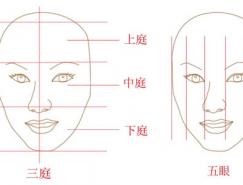新建圖層,填充RGB值分別為254、243、223的顏色,如圖5.2-33所示。
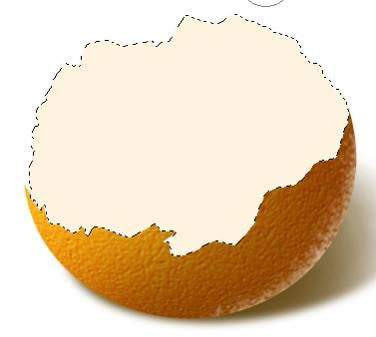
圖5.2-33 在選區內填充顏色
設置前景色為上步填充的顏色,背景色為RGB值分別230、150、20的“桔黃色”。執行菜單欄上的“濾鏡→畫筆描邊→噴濺”命令,設置“噴濺”對話框如圖5.2-34所示。
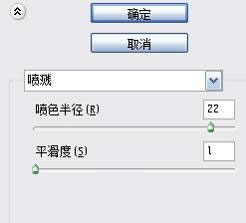
圖5.2-34 “噴濺”對話框的設置
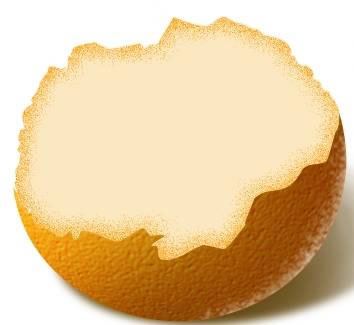
圖5.2-35 執行“噴濺”命令后的效果
按下鍵盤上的Ctrl鍵不放,用鼠標左鍵單擊該層在圖層調板上的縮略圖,使其圖形外緣作為選區載入。執行菜單欄上的“選擇→變換選區”命令,將選區縮小,如圖5.2-36所示。
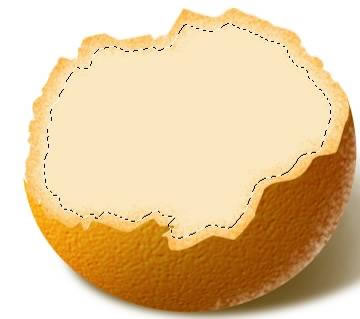
圖5.2-36 縮小選區的效果
按下鍵盤上的Ctrl+J復制選區內的圖形到新圖層,用“加深/減淡工具”修改圖形到圖5.2-37所示效果。

圖5.2-37 新圖層用“加深/減淡工具”修改后的效果
執行菜單欄上的“濾鏡→畫筆描邊→噴濺”命令,按圖5.2-38所示方式設置對話框。
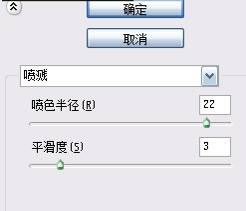
圖5.2-38 復制圖層的“噴濺”命令設置

圖5.2-39 復制圖層的“噴濺”效果
在通道調板上新建一個通道,填充白色(圖5.2-40)。

圖5.2-40 新建一個通道Alpha2
設置前景色和背景色顏色分別為黑色和白色,執行菜單欄上的“濾鏡→紋理→染色玻璃”命令,按圖5.2-41所示方式設置。
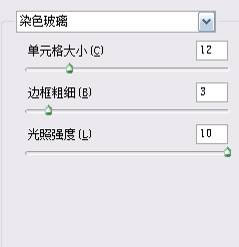
圖5.2-41 “染色玻璃”命令的設置
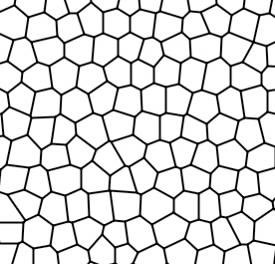
圖5.2-42 執行“染色玻璃”后的通道效果
推薦設計

優秀海報設計精選集(8)海報設計2022-09-23

充滿自然光線!32平米精致裝修設計2022-08-14

親愛的圖書館 | VERSE雜誌版版式設計2022-07-11

生活,就該這麼愛!2022天海報設計2022-06-02
最新文章

5個保姆級PS摳圖教程,解photoshop教程2023-02-24

合同和試卷模糊,PS如何讓photoshop教程2023-02-14

PS極坐標的妙用photoshop教程2022-06-21

PS給數碼照片提取線稿photoshop教程2022-02-13